Les utilisateurs peuvent tomber sur le problème "impossible de vérifier le nom du compte ou le mot de passe” sur Mac lors de l’accès à des services tels que LinkedIn, Google, Yahoo et Flickr. Ce problème peut provenir de problèmes de sécurité, d'un mot de passe incorrect et de paramètres de serveur proxy incorrects.
Apple Mail reste connecté au serveur pour confirmer si les utilisateurs ont un nouvel élément dans la boîte de réception. Lorsque le serveur de messagerie tombe en panne temporairement ou est inondé de demandes, il refuse les demandes de poste Mac avec un message d'erreur du type «Impossible de vérifier le nom du compte ou le mot de passe». Toutefois, cela peut également se produire si vous modifiez le mot de passe du trousseau, car cela efface les données des comptes Internet.
Nous avons récemment reçu des requêtes sur une solution rapide pour résoudre le problème de nos lecteurs. Cet article constitue notre réponse et des solutions fiables pour les propriétaires de Mac aux prises avec ce casse-tête.
Contents: Partie 1. Techniques de prévention et de maintenance pour éviter les problèmes de validationPartie 2. Comment résoudre manuellement un problème de nom ou de mot de passe non vérifiéPartie 3. Autres solutions pour corriger l'impossibilité de vérifier le nom du compte ou le mot de passePartie 4. Dernières pensées
Les gens ont également lu:Guide rapide sur la résolution des problèmes de Wifi sur Mac Comment réparer Macbook Pro qui ne s'allume pas
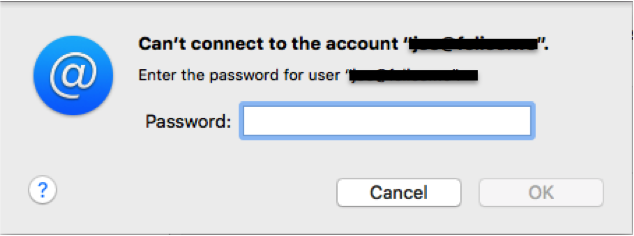
Partie 1. Techniques de prévention et de maintenance pour éviter les problèmes de validation
Approche 1. Supprimez les certificats expirés ou les anciens mots de passe archivés dans le trousseau sur Mac
Si votre courrier reste inaccessible en raison de l’impossibilité de vérifier le nom du compte ou le mot de passe, vérifiez le trousseau pour supprimer les données obsolètes. Supprimez tous les certificats terminés ou annulés ainsi que les duplications de mots de passe existantes à partir du trousseau.
Dans Applications, lancez Keychain Access et recherchez l'entrée en fonction des connexions que vous utilisez, comme ici. Ensuite, allez sur Mac mail et confirmez votre email, un mot de passe apparaîtra rapidement. Tapez le mot de passe exact dans le champ mot de passe du compte et activez «Mémoriser ce mot de passe dans mon trousseau».
Approche 2. Améliorez votre Mac
Vous pouvez compter sur Outils de nettoyage pour Mac pour nettoyer votre Mac. Souvent, les caches de dossiers, les cookies et les fichiers indésirables corrompent vos fichiers tout en diminuant les performances. Pour une maintenance sans bugs, iMyMac PowerMyMac embellit, protège et optimise votre machine. Il efface et évite les déchets indésirables futurs, détecte les doublons, désinstalle les applications inutiles et fait fonctionner votre appareil à pleine peau. Il contient jusqu'à 20 outils utiles pour des soins complets.
Le meilleur de tous, PowerMyMac est livré avec une fonction de désinstallation pour supprimer définitivement les applications inutiles et les données connexes. Vous pouvez compter sur cet outil pour résoudre les problèmes liés aux applications persistantes désinstallées. Ce nettoyeur creuse plus profondément pour éliminer chaque fragment du logiciel désinstallé.
Approche 3. Supprimer le dossier de cache de messagerie hors ligne
Si votre boîte aux lettres est lente ou que les courriels ne s'affichent pas, nous vous recommandons de supprimer le cache de messagerie hors connexion, car des données infectées peuvent provoquer le code d'erreur. Suivez ces étapes pour effacer les caches de courrier:
- Dans la fenêtre Terminal, entrez la commande, à savoir. "par défaut, écrivez com.apple.finder AppleShowAllFiles TRUE; killall Finder" et appuyez sur Entrée pour afficher les fichiers de cache souterrains;
- Fermez l'application Mail.
- Accédez au dossier de cache comme suit, Users> your_profile> Library> Mail> IMAP_account_name;
- Effacer ".OfflineCache".
Un dossier de cache nouvellement créé apparaît lorsque vous relancez l'application Mail. Ouvrez l'application pour vérifier si le chargement des e-mails est plus rapide et si l'erreur de nom ou de mot de passe non vérifié a disparu. Pour vous débarrasser du cache Mail, vous pouvez également utiliser le nettoyeur multi-outils PowerMyMac. Ce nettoyant peut vous aider à effacer les données système, les doublons, les caches, les restes d'applications désinstallées et plus encore sur Mac.
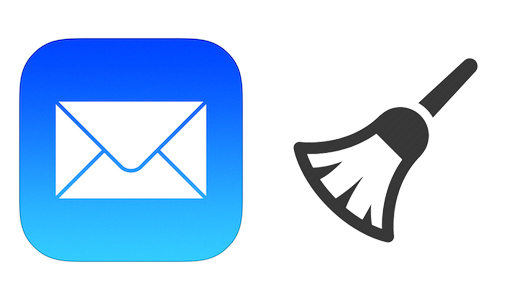
Partie 2. Comment résoudre manuellement un problème de nom ou de mot de passe non vérifié
Méthode 1. Entrez le mot de passe de l'e-mail dans les préférences système
L'attelage de vérification peut apparaître si vous avez précédemment changé le mot de passe du trousseau. Si vous rencontrez le problème de validation dans l'application Mail, indiquez le mot de passe pour autoriser le compte dans les Préférences Système. Pour faire ça:
- Lancer Préférences Système et sélectionnez Comptes Internet;
- Sur le tableau de gauche, sélectionnez le compte qui nécessite une validation, une fenêtre contextuelle vous demande le mot de passe.
- Appuyez sur Annuler pour afficher la page complète des comptes de messagerie archivés.
- Remplissez le mot de passe dans les champs vierges et maintenez enfoncé Languette touche du clavier pour accéder aux espaces suivants.
- Le système valide votre compte tant que vous entrez le mot de passe correct. Une méthode similaire s'applique pour confirmer les comptes de messagerie.
Méthode 2. Ré-alimenter le compte de messagerie
Supprimer et ré-alimenter les détails de l'e-mail dans l'application Mail peut s'avérer très utile. Les effets de ceci incluent la suppression du cache de messagerie du système. Cependant, l'ordinateur conserve la pièce jointe que vous avez stockée et les données authentiques archivées sur le serveur de messagerie. Choisissez parmi les approches ci-dessous pour vous débarrasser des comptes de messagerie.
Méthode 1. Supprimez le compte de messagerie de l'application Mail
- Ouvrez l'application Mail.
- Appuyez sur Mail dans le menu du haut, puis sur Préférences dans la liste déroulante.
- Cliquez sur le compte de messagerie requis dans la barre latérale gauche, puis choisissez "-" bouton au pied.
- Appuyez sur "OK" pour conclure le processus.
Méthode 2. Supprimer le compte de messagerie de la préférence système
- Lancez les Préférences Système et sélectionnez Comptes Internet.
- Sélectionnez le compte de messagerie requis, suivi du bouton "-" au pied.
- Cliquez sur «OK» pour terminer le processus.
Redémarrez la machine après la suppression. Réintroduisez le compte de messagerie dans l'application Mail via Préférences Système> Comptes Internet ou Mail App> Mail> Comptes.
Partie 3. Autres solutions pour corriger l'impossibilité de vérifier le nom du compte ou le mot de passe
Solution #1 Désactiver la sécurité de la vérification en deux étapes
Les fournisseurs de services tels que Gmail, AOL et Yahoo incluent une vérification en deux étapes pour ajouter une couche de sécurité supplémentaire. C'est une arme à double tranchant car cela signifie que les applications de messagerie vulnérables ne peuvent pas vérifier le compte et le mot de passe.
La solution consiste à désactiver cette fonctionnalité de sécurité, à vérifier votre compte de messagerie et à l'activer une fois le problème résolu.
Solution #2 Redémarrer la machine
Redémarrer la machine et lancer Safari générera de nouveaux dossiers en quelques minutes. Immédiatement après avoir entendu le carillon de démarrage, maintenez la touche Maj enfoncée jusqu'à ce que l'icône Apple grise et qu'une barre de progression apparaissent. Le redémarrage prend plus de temps. Cela actualisera les caches, lancera un filtrage d'annuaire et désactivera tous les éléments de connexion ainsi que d'autres éléments.
Solution #3 Porte Clé Tinker iCloud
éteindre iCloud Keychain sur tous vos appareils. Prochain, activer le trousseau iCloud qui a des éléments de trousseau à la minute. Activez le trousseau iCloud sur les autres appareils. Cela les met à jour avec le nouveau trousseau iCloud.
Partie 4. Dernières pensées
En tout, vous avez ajouté plus d'armes dans votre sac d'astuces pour résoudre le casse-tête du nom de compte ou du mot de passe non vérifié. Les ordinateurs Mac offrent un cheval de bataille pour le lieu de travail et des solutions rapides comme celles que nous avons analysées ci-dessus préviennent les temps d'arrêt.
Ne creusez pas la cervelle dans un tel scénario avec des étapes compliquées, essayez une approche simple comme réinitialiser d'abord le trousseau ou redémarrer. Si le problème persiste après tous les conseils ci-dessus, consultez le bureau client d'Apple. Ils vous guideront pour créer un autre trousseau et répondre avec une richesse de connaissances.
Enfin, partagez avec nos lecteurs toutes les astuces, astuces et conseils révélés par Apple dans la section commentaires ci-dessous. Notre forum promeut un flux constant d’idées parmi les passionnés d’Apple du monde entier.




Alquier-Dupin2022-11-16 14:50:48
1° Que veut dire. "-"bouton au pied???? 2° si je supprime un compte internet est-ce que après l'avoir reconfiguré je retrouverai TOUS les mails Merci
patrick2022-05-04 14:20:32
Vous êtes certainement très forte, mais vous oubliez qu'il y a des personnes moins douées et qui galèrent pour trouver des solutions à leur pb informatique. C'est bien de dire ce qu'il faut faire mais c'est mieux de dire COMMENT le faire ... désolé vos solutions sont impraticables pour une personnes qui n'est pas spécialiste.